5 doskonałych programów do cięcia wideo WMV, o których musisz wiedzieć
Załóżmy, że regularnie publikujesz lub udostępniasz filmy online. W takim przypadku bez wątpienia wytniesz lub przytniesz duże pliki wideo. Jak wiemy, niektóre strony internetowe i serwisy społecznościowe mają ograniczenia dotyczące rozmiaru pliku. To samo przy wysyłaniu e-mailem. Podczas przesyłania dowolnego typu pliku wymagany jest rozmiar pliku.
W takim scenariuszu dobrze jest użyć doskonałego kutra wideo. Teraz, jeśli większość twoich plików wideo jest w formacie WMV, trafiłeś na właściwą stronę. Ten drogowskaz podzieli się świetnymi darmowy kuter wideo WMV programy, które spełniają podstawowe wymagania każdego użytkownika dotyczące cięcia filmów WMV. Czytaj dalej i zobacz listę aplikacji poniżej.

- Część 1. Najlepsze darmowe przecinaki wideo WMV
- Część 2. Zalecany przycinacz wideo WMV dla Windows / Mac
- Część 3. Często zadawane pytania dotyczące przecinarek wideo WMV
Część 1. Najlepsze darmowe przecinaki wideo WMV
1. Darmowy przycinacz wideo
Free Video Cutter jest pierwszym na liście przecinarek WMV do pobrania za darmo. To narzędzie jest używane głównie do cięcia, przycinania i dzielenia filmów. Jest wyposażony w prosty i przejrzysty interfejs użytkownika, zaprojektowany w celu ułatwienia procesu przycinania filmów. Użytkownicy mogą użyć suwaka, aby ustawić pozycję początkową i końcową wideo. Co więcej, możesz wyeksportować wideo do różnych formatów plików, w tym MPEG, DivX, WMV, MOV, FLV i MP3. Jeśli chcesz dowiedzieć się, jak korzystać z tego bezpłatnego programu do cięcia WMV, wykonaj poniższe czynności.
Krok 1. Pobierz i zainstaluj Free Video Cutter z jego oficjalnej strony. Uruchom narzędzie po zakończeniu procesu instalacji.
Krok 2. Kliknij na Otwórz wideo w dolnym menu okna i zaimportuj plik WMV, który chcesz wyciąć.
Krok 3. Po zakończeniu przesuń suwaki dla Pozycji startowej i Pozycja końcowa.
Krok 4. Następnie wybierz format wideo z listy opcji formatu wideo i naciśnij Zapisz wideo zastosować zmiany.
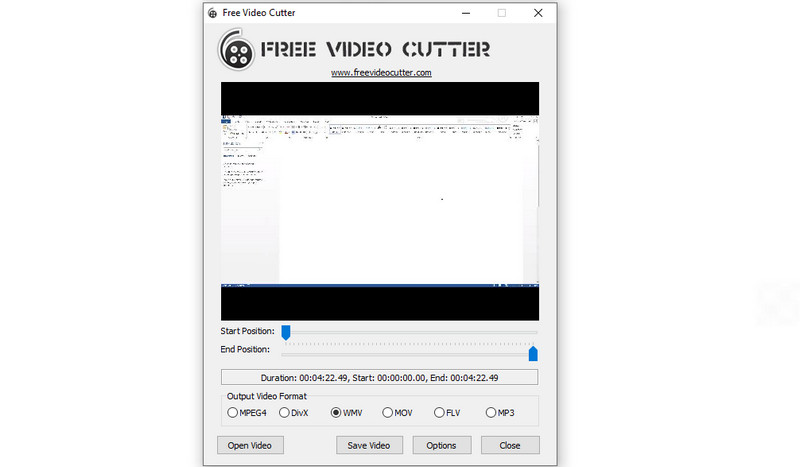
2. Media radzą sobie
Media Cope to kolejny darmowy, ale skuteczny program do przycinania WMV, z którego możesz skorzystać. Może być używany do wszystkiego, od prostego cięcia audio/wideo, łączenia plików, edycji zdjęć, konwersji i wielu innych. Jest to rzeczywiście darmowy i hojny program do cięcia i stolarki WMV. Ponadto interfejs wygląda schludnie i przejrzyście, co ułatwia nawigację. Przekonaj się sam, ucząc się, jak korzystać z tego bezpłatnego trymera WMV.
Krok 1. Zainstaluj aplikację na komputerze i uruchom ją później.
Krok 2. Teraz kliknij Przycinacz audio/wideo opcję z górnej listy menu.
Krok 3. wciśnij otwarty i wybierz film, który chcesz wyciąć.
Krok 4. Możesz włączyć Krok ramki funkcja poruszania się po klatce wideo w celu wycięcia wideo WMV. Lub ustaw punkt początkowy i końcowy na sekundy.
Krok 5. Wybierz format wyjściowy i naciśnij Zapisać aby potwierdzić i zastosować zmiany, jeśli jesteś zadowolony z wyników.
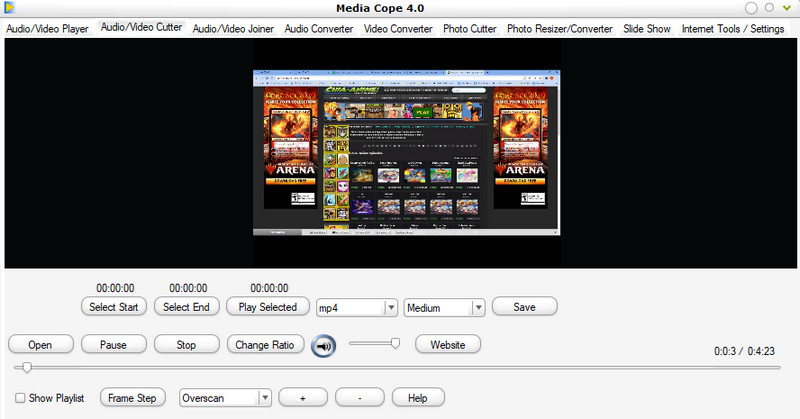
3. Konwertuj obcinacz wideo
Następnym programem, który może pomóc w wycinaniu filmów WMV, jest Aconvert. Ta przecinarka WMV online umożliwia wycinanie plików wideo bezpośrednio ze strony internetowej. Oznacza to, że nie musisz instalować aplikacji. Podobnie możesz ręcznie ustawić czas trwania, wprowadzając punkt początkowy i punkt końcowy pliku WMV do wycięcia. Z drugiej strony poniżej znajduje się prosta wskazówka dotycząca korzystania z tego programu.
Krok 1. Odwiedź witrynę Aconvert za pomocą dowolnej przeglądarki dostępnej na Twoim komputerze.
Krok 2. Przejdź do Wideo i wybierz Skaleczenie opcja w górnym menu.
Krok 3. Kliknij Wybierz plik i zaimportuj wideo WMV, które chcesz wyciąć. Po przesłaniu wprowadź Pozycji startowej i Trwanie filmu. Pierwsza część to godzina, druga to minuty, a trzecia to sekundy.
Krok 4. Po wprowadzeniu czasu trwania d cięcia, kliknij Zatwierdź przycisk, aby aktywować proces.
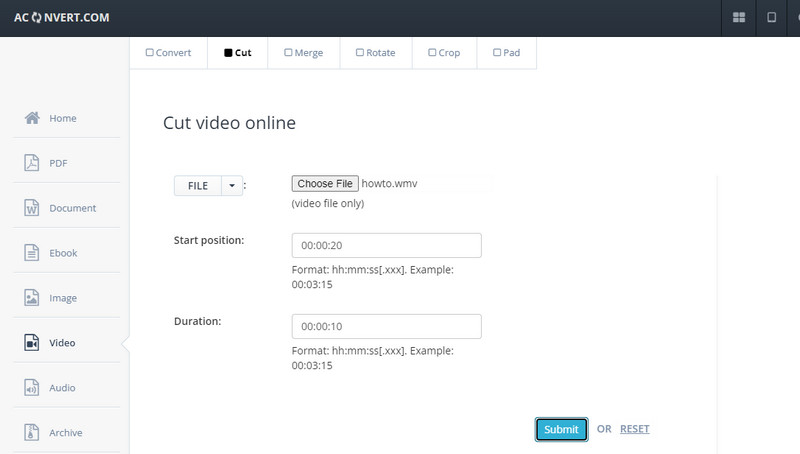
4. Klideo
Clideo to także świetny kuter WMV online. Pozwala przycinać i przycinać filmy, wprowadzając punkty początkowe i końcowe, aby ustawić czas trwania wideo WMV. Możesz także użyć lewego i prawego uchwytu, aby złapać i zachować tylko niezbędne części w filmie. Poza tym możesz wyeksportować ostateczną wersję pliku do dowolnego z żądanych formatów wideo. Zapoznaj się z instrukcją, aby dowiedzieć się, jak obsługiwać to narzędzie.
Krok 1. Otwórz przeglądarkę i wejdź na stronę narzędzia.
Krok 2. W narzędziach Clideo poszukaj Wytnij wideo opcję i rozpocznij edycję wideo WMV.
Krok 3. Kliknij na Wybierz plik przycisk, aby przesłać docelowy film, a zobaczysz Obcinacz wideo interfejs narzędzia.
Krok 4. Ustaw czas trwania wideo, wprowadzając punkty początkowe i końcowe lub używając lewego i prawego chwytaka, aby wybrać część wideo, którą chcesz wyciąć. Na koniec kliknij Eksport aby zastosować zmiany.
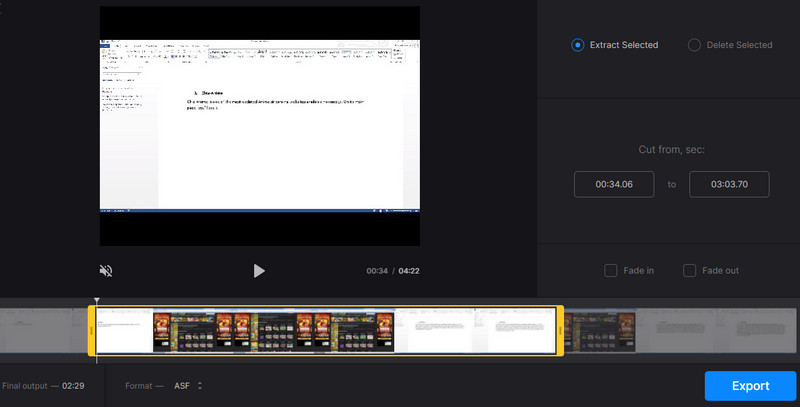
Część 2. Zalecany przycinacz wideo WMV dla Windows / Mac
Załóżmy, że mówimy o najbardziej zalecanym, łatwym w użyciu i bezproblemowym sposobie wycinania WMV. W tym wypadku, Vidmore Video Converter powinien znajdować się na twojej liście. Ponieważ wszystkie niezbędne opcje są łatwo dostępne w tym narzędziu, wycinanie filmów to tylko bułka z masłem. Narzędzie jest zorientowane na klienta, ponieważ masz kilka opcji cięcia filmów. Możesz podzielić wideo na oddzielne segmenty, użyć chwytaka, aby łatwo pominąć nieistotne części i ręcznie wprowadzić czas trwania cięcia. Ten doskonały kuter wideo WMV przyniesie Ci wiele korzyści. Zapoznaj się z instrukcją poniżej, aby z niej skorzystać.
Krok 1. Uruchom wycinarkę wideo WMV
Przede wszystkim pobierz aplikację, klikając Darmowe pobieranie przycisk odpowiedni dla systemu operacyjnego komputera. Następnie zainstaluj i uruchom.
Krok 2. Załaduj wideo WMV
Kliknij Plus przycisk podpisu w interfejsie narzędzia, aby przesłać wideo WMV, które chcesz wyciąć. Możesz także przeciągnąć i upuścić plik, aby przesłać wideo.
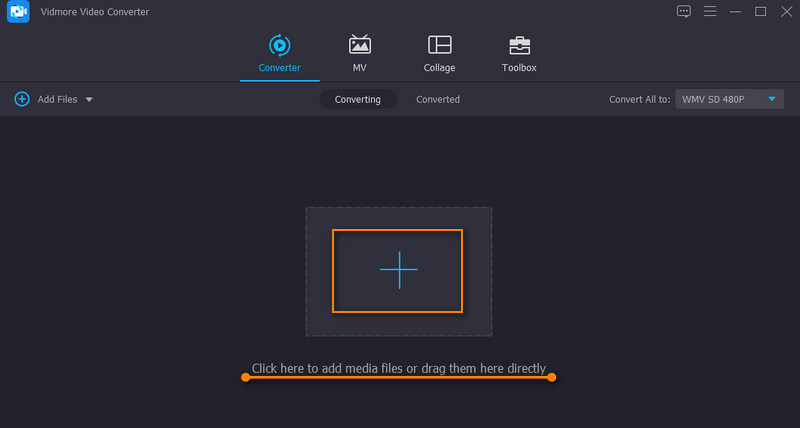
Krok 3. Wytnij wideo
Kliknij na Skaleczenie ikonę z miniatury wideo, aby przejść do interfejsu edycji wideo. Wybierz metodę cięcia odpowiednią do swoich preferencji. W tym przykładzie użyjemy Szybki podział tryb. Kliknij na Szybki podział i wybierz pomiędzy Podział według średniej i Podział według czasu uciąć. Kliknij Rozdzielać raz zdecydowany, a wideo powinno zostać przycięte na poszczególne części. Uderzyć Zapisać aby potwierdzić zmiany.
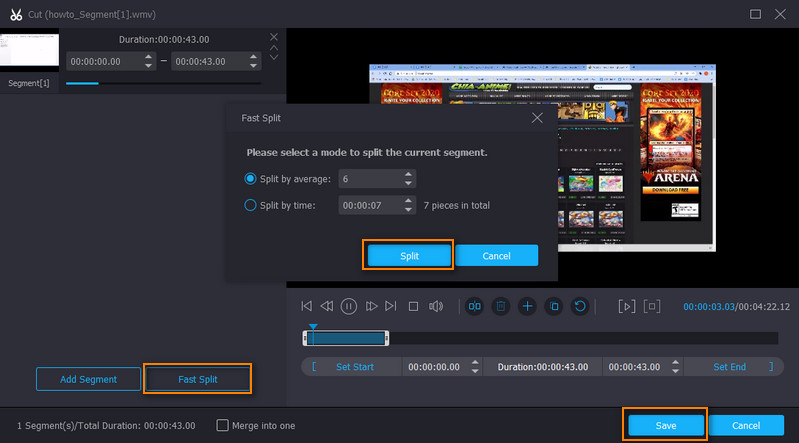
Krok 4. Zapisz przycięte WMV
W tym momencie wybierz format wideo z Profil menu i kliknij Skonwertuj wszystko przycisk, aby rozpocząć zapisywanie pliku. Po zakończeniu procesu zobaczysz odtwarzanie wideo z folderu, który się pojawi.
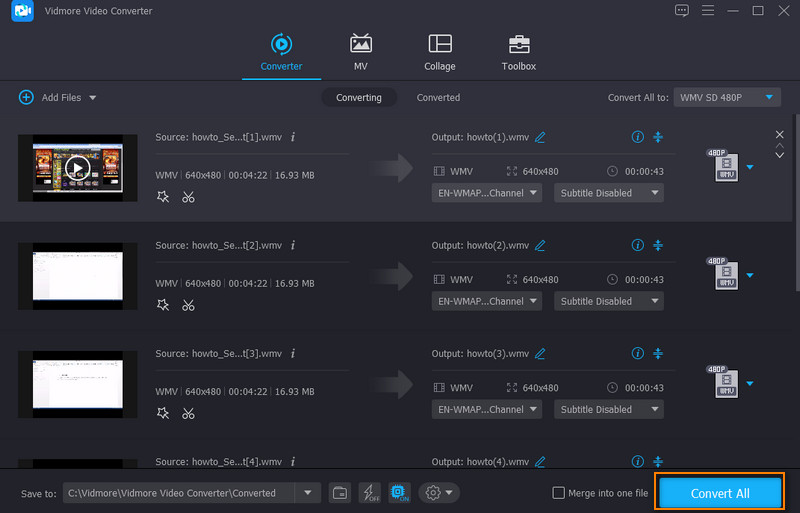
Część 3. Często zadawane pytania dotyczące przecinarek wideo WMV
Do czego służy plik WMV?
Pliki WMV są używane do różnych celów. Obsługuje aplikacje do strumieniowego przesyłania danych w Internecie i treści wideo na komputerach osobistych. Co więcej, może zmniejszyć całkowity rozmiar pliku wideo do wykorzystania przez Internet, zachowując jednocześnie jakość.
Co można odtwarzać pliki WMV?
Pliki WMV można odtwarzać za pomocą programów Windows, takich jak Windows Media Player, Media Classic Player, VLC Media Player i wiele innych.
Jak przyciąć wideo WMV?
Jeśli chcesz przyciąć pliki wideo WMV, możesz użyć Vidmore Video Converter. Jest to jedno z narzędzi do edycji wideo, z których możesz korzystać w Vidmore.
Wniosek
Powyższe narzędzia są najlepsze darmowy kuter wideo WMV dostępne programy. Możesz użyć bezpłatnych metod do wycinania dużych plików wideo. Niektóre z tych programów wymagają zarejestrowania konta, podczas gdy inne umożliwiają korzystanie z pełnej usługi bez dostosowywania ustawień. Ostatecznie sprowadza się to do własnych preferencji przy wyborze najlepszego narzędzia do użycia.
Wskazówki dotyczące WMV


